Slik aktiverer du nøkkeloppretting i macOS

Som alle som bruker en Mac vet, er det veldig enkelt å skrive inn spesialtegn. Du holder bare et brev. Det er flott hvis du vil spille Pokémon Go med vennene dine, men ikke så mye hvis du reallllllllllllllllllly vil spille nå.
RELATED: Slik skriver du inn spesialtegn i OS X i to tastetrykk
Normalt, På macOS, når du holder nede en tast, vil den vise en popup slik at du kan velge et spesialtegn hvis det er noen tilordnet den aktuelle nøkkelen.
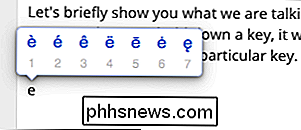
Hvis en nøkkel ikke har noen spesialtegn bak den, og du holder den ned, ingenting vil skje.
Du kan gjenta noen taster som plass, backspace og piler, men det handler om det. Så, hvordan løser du dette?
Du kan bytte den tilbake til den mer gamle skolens atferd - hvor det er noe ubeleilig å holde en nøkkel på nytt. Du kan egentlig ikke ha begge alternativene, siden bøylen du må hoppe gjennom, gjør det til en slik måte eller avtale.
Du må bruke en kommando i Terminal, som kan virker enkelt nok bortsett fra at for å få det til å holde fast, må du starte datamaskinen på nytt. Vil du bytte den tilbake? Skriv inn kommandoen og start på nytt.
For å gjøre dette, må du først åpne Terminal fra verktøylinjen> Programmer-mappen.
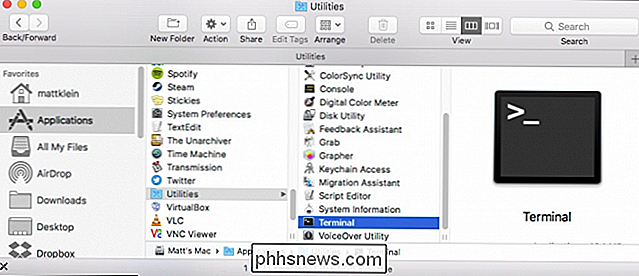
Med terminalen åpen, skriv inn følgende kommando og trykk Retur.
standardinnstillinger skrive -g ApplePressAndHoldEnabled -bool false 
Neste, start datamaskinen på nytt, og du bør nå kunne gjenta alle tegnene.
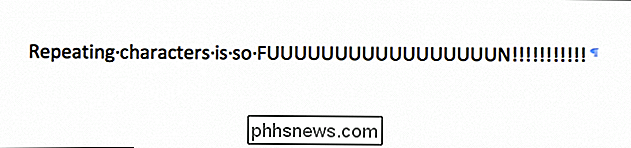
Før du fortsetter, kan du være sikker på at du justerer repeteringshastigheten for å passe dine preferanser. For å gjøre dette, må du først åpne Systemvalg og deretter klikke på "Tastatur".
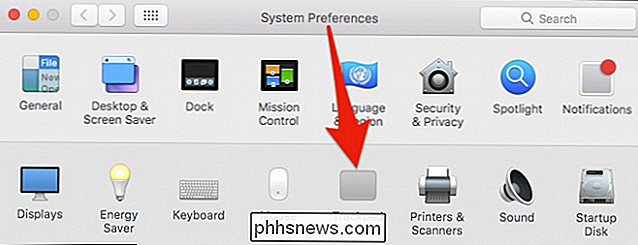
Kontrollene som gjelder er Nøkkelrepetisjon og Forsink til Gjenta .
Det første alternativet vil la deg diktere hvor fort en nøkkel gjentar. Merk, hvis den er slått av, vil ikke tastene gjentas i det hele tatt.
Alternativet Delay Until Repeat lar deg bestemme hvor lang tid det tar når du trykker på og holder nede en tast før den begynner å gjenta.
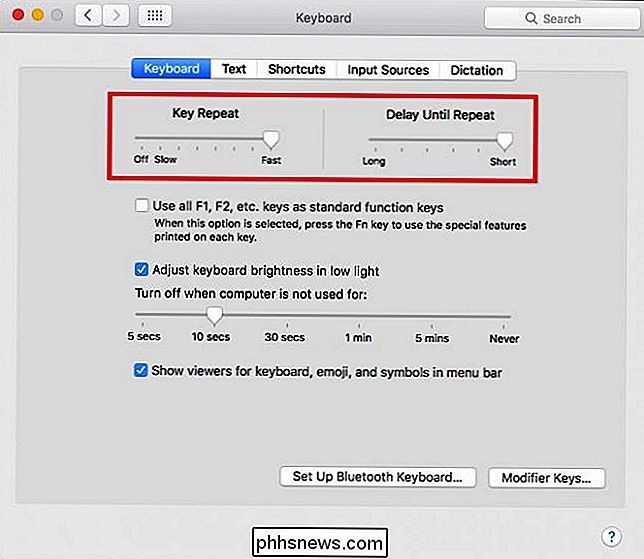
Hvis du vil reenable spesialtegn, da må du legge inn kommandoen i Terminal igjen, endre den siste delen til "true" og deretter starte datamaskinen på nytt.
standardinnstillinger skriv -g ApplePressAndHoldEnabled -bool true Gitt, dette er Det er ikke den mest praktiske måten å bytte mellom gjentatte og spesialtegn. Selv om du kanskje ikke bruker den ene eller den andre ofte nok til at dette nødvendigvis virker som et stort problem, er det nok Mac-brukere der ute som spør dette samme spørsmålet.
Det ville være langt mer praktisk hvis Apple bare ville legge til en avkrysningsboks til tastaturinnstillingspanelet som lar deg aktivere eller deaktivere spesialtegn etter behov.
Dessverre dømmer du ved et oversiktlig Google-søk, dette er et problem folk har sett på siden siden OS X Lion, så det er tilsynelatende noe Apple ikke gjør Jeg tror det må festes.

Slik administrerer du dine personlige finanser med disse nyttige appene og nettstedene
Å Holde din månedlige økonomi i sjakk (ingen ordspill ment) er ikke alltid så lett som det høres ut. Med regninger som varierer hver måned, overrasker utgifter som dukker opp i det verste øyeblikket, og dagligvarebutikker som ser ut til å vokse større med hver sesong som går, og ber om litt hjelp fra telefonen eller skrivebordet, er ikke så absurd.

Slik testes lesbarheten av skrivingen din i Microsoft Word eller Outlook
Microsoft Word og Outlook har lenge hatt muligheten til å se "lesbarhetsstatistikk" for hva du skriver, så du vet hvor enkelt eller komplekst du skriver er. Dette kan bidra til at skrivingen din er lesbar nok til ønsket publikum. I eldre versjoner av Word var funksjonen bare et klikk unna på statuslinjen.



